Одноранговая AirPlay подключает ваш iPhone или iPad к Apple TV, без необходимости они должны быть подключены к одной и той же сети Wi-Fi или даже подключены к ЛЮБОЙ сети Wi-Fi. Ваше iDevice превращается во временную точку доступа Wi-Fi, и ваш Apple TV подключается к нему и воспроизводит ваши видео, фотографии и музыку через AirPlay.
Так что да, вы можете подключиться к Apple TV без Wi-Fi – насколько это круто?
Преимущества Peer-to-Peer AirPlay
Peer-to- Peer позволяет легко делиться мультимедийным контентом с друзьями и семьей дома, И гостям не нужно входить в вашу домашнюю сеть Wi-Fi. Ваши гости просто достают свои iPhone или другие iDevices (и даже MacBook), выбирают AirPlay и транслируют прямо на Apple TV.
Так что каждый может быстро показать свои фотографии, видео и даже играть музыка – и все это без входа в домашнюю сеть.

Peer to Peer Airplay работает с использованием Bluetooth для запросов и обнаружения, а затем создает точка-точка WiFi-соединение для передачи данных независимо от сети .
Как подключить AirPods к Apple TV
AirPlay Без доступа в Интернет
Идея состоит в том, чтобы подключиться к одноранговой трансляции, когда вы не подключены к Wi-Fi или иногда, когда подключение к Wi-Fi затруднено (требуется пароль и т. Д.). в гостях у друга или в офисе. Таким образом, вы можете использовать AirPlay без необходимости подключаться к этой сети Wi-Fi.
А для людей, которые путешествуют по делам, учителей и профессоров, одноранговая связь делает презентации невероятно простыми. Легко получить презентацию на большом экране (или, по крайней мере, на большом экране), не подключаясь к сети ваших клиентов.

Таким образом, эта функция особенно полезна для iFolks (и их семей) в дороге , которые проводят презентации, и другие, кому нужно продемонстрировать что-то на большом экране.
Одноранговая сеть AirPlay использует
- Торговые представители, доставляющие презентации. Просто перенесите свой AppleTV на сайт клиента и подключите его к проектору клиента. Затем просто проведите презентацию по беспроводной сети со своего iPhone или iPad.
- Конференц-зал и презентации лекций легко с AppleTV. Любой человек, от учителей до студентов, сотрудников и даже клиентов до подрядчиков, может отображать свои экраны iDevice без проводов без подключения к сети Wi-Fi компании и даже если офлайн
- Отвлекайте своих детей, бабушек и дедушек и других людей, сидящих на заднем сиденье, фильмами и другими загруженными медиафайлами с помощью одноранговой -peer Airplay, чтобы связать ваш iPad с AppleTV, подключенным к автомобильному видео/дополнительному входу! Просто не забудьте загрузить весь свой контент перед поездкой и подготовиться к просмотру фильмов в дороге.
- Пригласите своих друзей на многопользовательскую игру iDevice Game Night! И все это без необходимости подключаться к домашней сети Wi-Fi. Так что больше не нужно иметь дело с совместным использованием и вводом паролей и другими проблемами безопасности.
Требования для одноранговой сети AirPlay
Одноранговая связь AirPlay требует iDevice с iOS 8 и новее или Mac (2012 или новее) с OS X Yosemite v10.10 или новее. И Apple TV 4-го поколения и выше (также подойдет модель Rev A 3-го поколения A1469, март 2013 г.). И вы должны запустить Apple TV с tvOS 7.0 и новее.
Настройка и подключение Apple TV к ipad/iphone

Если вы этого не сделаете ‘ Чтобы узнать номер своей модели, просто переверните Apple TV и посмотрите на нижнюю часть Apple TV. Или проверьте номер модели своего Apple TV, выбрав Настройки> Общие> О программе .
Как настроить одноранговую трансляцию без Wi-Fi 
- Забудьте о сетях Wi-Fi на вашем iDevice или Mac
- Забудьте о сетях Wi-Fi на AppleTV
- Убедитесь, что Wi-Fi и Bluetooth включены ВКЛЮЧЕНА для AppleTV и iDevices или Mac (делайте это, даже если не подключены к какой-либо сети)
- Перезагрузите AppleTV и iDevices или Mac.
- Теперь функция AirPlay должна работать на iDevice или Mac
- Подключите iDevice или Mac к AppleTV
- Для Mac выберите AppleTV в меню состояния AirPlay (значок на экране со стрелкой вверх ) В строке меню в правом верхнем углу экрана.
- Для iDevices используйте Центр управления для подключения к AirPlay. Найдите значок Airplay (значок на экране со стрелкой вверх).

Одноранговая связь Советы по одноранговой трансляции

Если вы используете одноранговую AirPlay, на всех устройствах должны быть включены ОБЕИ WiFi и Bluetooth ON . Вам не нужно подключаться к маршрутизатору Wi-Fi или даже выполнять сопряжение через Bluetooth. Но у вас должны быть оба ON в Центре управления.
Если ваш AppleTV и ваше устройство iDevice или Mac находятся в одной сети Wi-Fi , одноранговая зеркалирование не будет работать. По умолчанию они используют доступную сеть Wi-Fi для AirPlay и AirPlay Mirror. Поэтому не включайте их в одну сеть!
Устранение неполадок одноранговой трансляции
Если у вас возникли проблемы с подключением, попробуйте эти шаги
- Включите Bluetooth для AppleTV
- Включите Wi-Fi и Bluetooth на устройстве iOS.
- Перезагрузите Apple TV.
- Поднимите панель управления на своем устройство iOS и выберите зеркальное отображение AppleTV.

Вам также может потребоваться изменить настройку «Требовать проверку устройства» на ВКЛ для вашего AppleTV ( Настройки> Airplay )
Если этот совет не сработал для вас, другой читатель добился успеха со следующим
- Обновите все свои iDevices и AppleTV до t Последние операционные системы – iOS и TVOS.
- Затем перезагрузите AppleTV и iDevice. Не отключайте Wi-Fi и Bluetooth.
- Включите AirPlay на AppleTV, затем активируйте Wi-Fi и затем Bluetooth на iPad или другом iDevice
- Отключитесь от сети WiFi на вашем устройстве, но оставьте WiFi включенным
- Возможно, вам понадобится iPad, чтобы «забыть» о домашней сети.
Когда вы войдете в одну и ту же учетную запись iCloud на обоих устройствах, появится не защищает от потоковой передачи случайных посторонних людей на ваш телевизор извне.
Без входа в iCloud. , или когда вы вошли в систему как другой пользователь на каждом устройстве, для потоковой передачи вам необходимо ввести четырехзначный PIN-код на вашем AppleTV.
Хотите отключить одноранговую трансляцию?
- Попробуйте выключить Bluetooth. Настройки> Общие> Bluetooth
- Включить Требовать проверку устройства
- Требовать предварительно установленный пароль для AirPlay
Установить пароль AirPlay
Создает пароль для устройств с поддержкой AirPlay для подключения с помощью AirPlay на Apple TV.
Используйте этот параметр для устройств. для этого потребуется постоянный доступ, и вы хотите ввести пароль только один раз. Перейдите в Настройки> AirPlay> Безопасность ИЛИ Настройки> AirPlay> Пароль> [установить пароль]
Установите код AirPlay на экране (старые модели tvOS и AppleTV)
Создайте специальный код для AirPlay на Apple TV. Когда устройство с поддержкой AirPlay пытается подключиться к Apple TV с включенным экранным кодом, вы должны ввести код доступа, отображаемый на телевизоре, в устройство, которое пытается подключиться к Apple TV..
Перейдите в Настройки> AirPlay> Код экрана> Вкл.
Видите соседский AppleTV?
Измените название своего Apple TV на другое, уникальное для ВАС. Перейдите в Настройки> AirPlay> Имя Apple TV> Пользовательское имя .
Это название гарантирует, что вы и ваш сосед (-и) сможете различать ваши устройства.
И, если вы не используете какие-либо устройства Bluetooth на своем устройстве iOS, попробуйте отключить Bluetooth, чтобы не видеть Apple TV соседей.
Заключение 
С одноранговым AirPlay подключить ваше iDevice к AppleTV очень просто ! Итак, запустите AppleTV, и он автоматически появится в меню AirPlay вашего iDevice – и все это без настройки.
Делитесь презентацией на работе или в гостях у клиента, подключив iDevice к любому AppleTV по беспроводной сети. Или откройте фильм для детей в долгой поездке, подключив Apple TV и iDevice к видеоэкрану автомобиля.
Однако есть некоторые ограничения. Одноранговая AirPlay не работает с видео с YouTube, Netflix, Amazon Instant Video, HBO GO, Showtime, Crackle. Видео Facebook и BBC работают, пока они не являются ссылками на YouTube.
Но хорошая новость в том, что одноранговая связь работает для любого контента , которые уже сохранены на вашем iDevice или Mac, например загруженные видео, изображения, презентации или музыка.
Поэтому загружайте и скачивайте контент ДО того, как вы включите одноранговую трансляцию, для беспроблемной и беспроблемной работы.
Источник: futurei.ru
Как подключиться к беспроводной сети с помощью Apple TV
При первоначальной настройке Apple TV часть процесса настройки включала подключение к беспроводной сети. Но если вы приобретете новый маршрутизатор или захотите использовать Apple TV в другом месте, вам нужно будет подключить его к другой сети.
Меню на Apple TV могут немного сбивать с толку, если вы не очень часто меняете настройки на устройстве, но вы можете выполнить несколько коротких шагов ниже, чтобы подключить Apple TV к беспроводной сети.
Подключение к Wi-Fi на Apple TV
В этом руководстве предполагается, что у вас дома есть беспроводная сеть и вы знаете ее имя и пароль.
Шаг 1. Включите Apple TV и телевизор, затем переключите телевизор на входной канал, к которому подключен Apple TV.
Программы для Windows, мобильные приложения, игры — ВСЁ БЕСПЛАТНО, в нашем закрытом телеграмм канале — Подписывайтесь:)
Шаг 2: Выберите значок «Настройки».

Шаг 3: Выберите Общий опция в верхней части экрана.
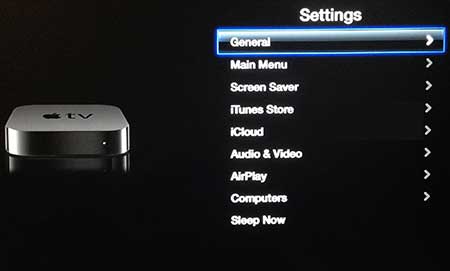
Шаг 4: прокрутите вниз и выберите Сеть вариант.
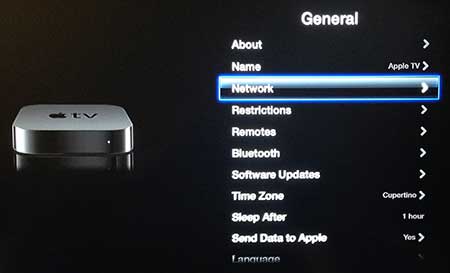
Шаг 5: Выберите Wi-Fi опция в верхней части экрана.
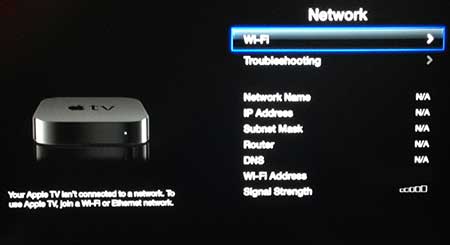
Шаг 6: Выберите свою сеть из списка доступных сетей.
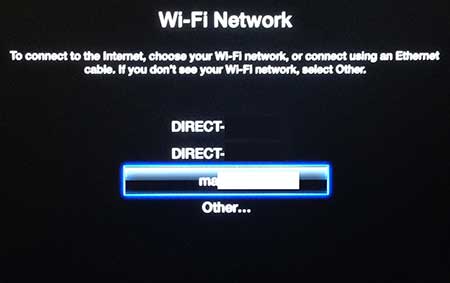
Шаг 7: Введите пароль для беспроводной сети, затем выберите Представлять на рассмотрение кнопку для подключения к сети.
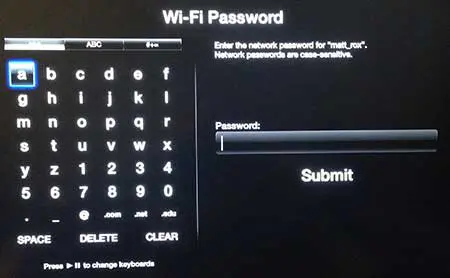
Теперь, когда вы знаете, как подключить Apple TV к беспроводной сети, вы можете приступить к использованию всех функций устройства, требующих такого типа сетевого подключения.
У вас есть учетная запись Amazon Prime и вы хотите смотреть эти видео на своем Apple TV? Прочтите эту статью, чтобы узнать, как это сделать.
Связанный
Программы для Windows, мобильные приложения, игры — ВСЁ БЕСПЛАТНО, в нашем закрытом телеграмм канале — Подписывайтесь:)
Источник: autotak.ru
Как подключить Apple TV к серверу DLNA

Легко подключить ноутбук к телевизору высокой четкости — если только ваш ноутбук не » t имеет нужный порт.
Как подключить к телевизору старые игровые приставки — NES, SNES, Megadrive и многое другое

Не знаете, как подключить классические игровые системы к телевизору высокой четкости? Вот как
Как подключить Apple TV к серверу DLNA

Apple TV не будет общаться с медиасервером DLNA, но с умным приложением вы можете использовать свой iPad или iPhone, чтобы контролировать все
Источник: ru.compien.com